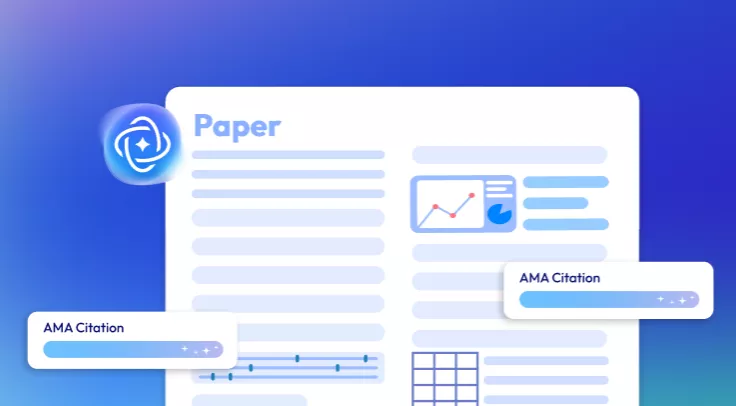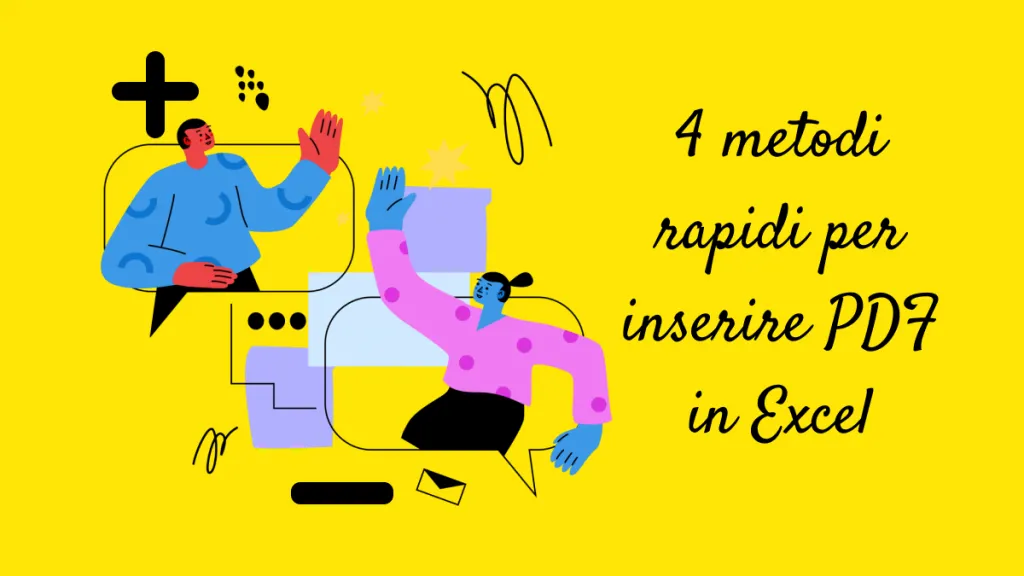Excel viene utilizzato per organizzare i dati in un formato di foglio di calcolo, ma a volte i dati non sono perfettamente organizzati anche se presenti nei fogli di calcolo. A volte potresti voler aggiungere più testo in una cella; farlo manualmente non è la scelta migliore. Utilizzando i metodi facili per aggiungere testo all'inizio e alla fine di una cella in Excel, puoi ottenere lo stesso risultato con molto meno tempo e sforzo.
Parte 1. Come aggiungere testo all'inizio di una cella in Excel?
Se vuoi aggiungere un testo in una cella prima che inizi il suo contenuto originale, utilizza un'altra colonna dove il testo e i dati appaiono combinati. Poi puoi incollare la colonna con i nuovi dati al posto della colonna originale, e il lavoro sarà fatto. Per fare questo, ci sono 2 metodi molto semplici. Excel ha una funzione che puoi usare, ma utilizzare uno strumento di terze parti può essere ancora più facile.
1. Tramite metodo ufficiale
Supponiamo che tu abbia ricevuto un file Excel con colonne di dati che necessitano di un testo prima che il contenuto della colonna inizi. Il modo più semplice per farlo è utilizzare la funzione CONCAT. È una funzione specificamente progettata per combinare due valori in un modo specifico e visualizzarli in una singola cella.
Sebbene sia progettata per unire i valori di due celle, possiamo combinare il valore di una cella con un testo specifico prima di esso. Tuttavia, questo metodo è adatto quando si aggiunge lo stesso testo all'inizio di ogni cella. Poiché utilizzeremo una funzione, l'uso di questo metodo sarà estremamente facile con i seguenti passaggi:
- Seleziona una colonna diversa da quella che contiene le informazioni originali. Nella stessa riga, seleziona un'altra colonna e utilizza la formula "=CONCAT("Dr. ",A1)". Clicca su un'altra cella e vedrai che il suo valore viene aggiornato.
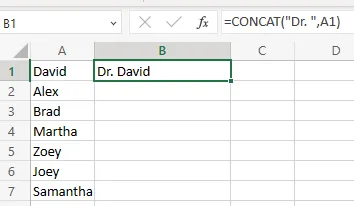
- Puoi aggiungere lo stesso testo all'inizio di ogni cella nella colonna facendo doppio clic sulla maniglia di riempimento di Excel. In alternativa, puoi utilizzare il metodo del trascinamento per celle specifiche.
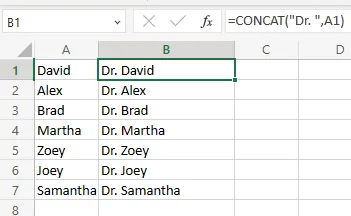
2. Tramite strumento di terze parti
Il metodo precedente, in cui dovevi utilizzare una formula, potrebbe sembrarti un po' complicato. Quindi, una soluzione ancora migliore per te è utilizzare uno strumento di terze parti. In questo caso, lo strumento che utilizzeremo è Kutools. Dispone di uno strumento per aggiungere testo in Excel che puoi scaricare sul tuo PC e aggiungere facilmente qualsiasi dato all'inizio di una cella.
Il processo di avvio potrebbe sembrare un po' complicato quando lo scarichi, ma una volta scaricato, Excel lo riconoscerà e potrai seguire i passaggi come segue:
- Assicurati di scaricare Kutools sul tuo computer. Apri il documento Excel in cui desideri aggiungere testo.
- Seleziona la colonna desiderata e individua la scheda Kutools nel menu a nastro in alto.
- Clicca su di essa e seleziona Testo per aprire un menu a discesa. Lì vedrai diverse opzioni, ma, in questo caso, selezioneremo Aggiungi Testo.
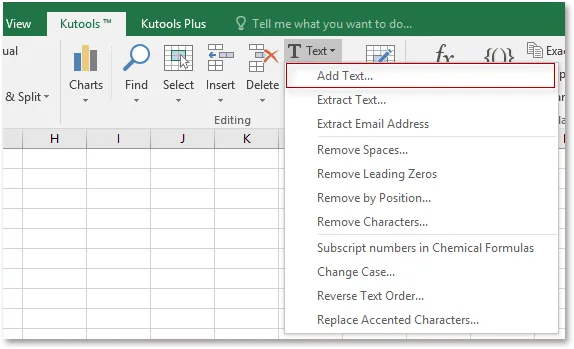
- Inserisci il testo nel campo fornito e seleziona "prima del primo carattere" nell'opzione di posizione.
- Puoi anche verificare i risultati nella finestra sulla destra. Completa il processo cliccando su Applica o OK, e vedrai che i valori appariranno immediatamente.
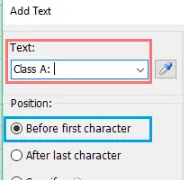
Parte 2. Come aggiungere testo alla fine di una cella in Excel?
Supponiamo che tu abbia una scheda di valutazione degli studenti con i voti ottenuti per ciascun esame e la percentuale totale raggiunta, ma la colonna della percentuale non ha il simbolo %. Puoi aggiungerlo manualmente, ma a seconda del numero di righe, ciò potrebbe richiedere molto tempo. Ecco dove i metodi discussi di seguito ti aiuteranno a farlo con pochi clic.
1. Tramite metodo ufficiale
Se stai cercando il metodo ufficiale per inserire del testo dopo il contenuto originariamente presente in una cella, allora usare di nuovo la funzione CONCAT sarà la tua scelta migliore. È il metodo più semplice disponibile in Excel per impostazione predefinita. La parte migliore è che usarlo è molto facile. Non devi preoccuparti di complessità, a parte inserire correttamente la formula; il lavoro verrà eseguito istantaneamente.
Se vuoi utilizzare questa formula, segui i passaggi seguenti:
- Vai alla prima riga di dati in una colonna vuota e digita la funzione “=CONCAT(E3,“ %”)”. È una formula di Excel che combinerà i due valori che hai inserito.
- Se desideri spazi o altri caratteri, lasciali correttamente. Ad esempio, abbiamo lasciato uno spazio prima del simbolo di percentuale.
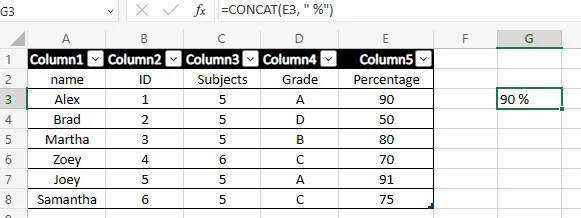
- Per ottenere il segno % dopo il valore di ogni cella, puoi tenere premuto il riempimento e trascinarlo fino a coprire le righe in cui vuoi duplicare questa formula.
- Ora avrai il segno % dopo ogni valore della colonna. Se necessario, puoi anche sostituire i valori originali con questo nuovo contenuto.
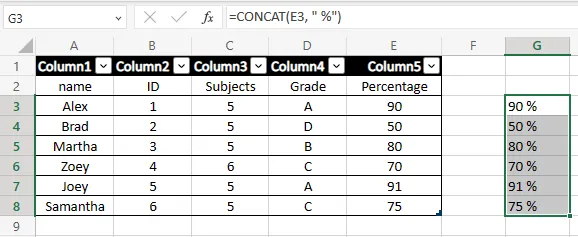
2. Tramite strumento di terze parti
Utilizzare il metodo ufficiale può sembrare difficile se non hai mai usato in precedenza l'opzione delle funzioni e delle formule in Excel. Qui entra in gioco lo strumento di terze parti, che renderà tutto estremamente semplice per te. Invece di scrivere la formula, questo strumento Kutools per aggiungere testo ti offrirà un'esperienza GUI. Quindi, quando vuoi aggiungere facilmente del testo, installa lo strumento e poi puoi seguire i seguenti passaggi:
- Innanzitutto, scarica Kutools sul tuo computer, quindi seleziona la colonna in Excel dove è necessario aggiungere testo dopo il contenuto originale della cella.
- Una volta selezionata, individua la scheda Kutools nel menu a nastro presente in alto.
- Cliccando su di essa verranno visualizzate più opzioni da cui è necessario individuare il menu a discesa Testo.
- Aprilo e seleziona Aggiungi Testo per procedere.
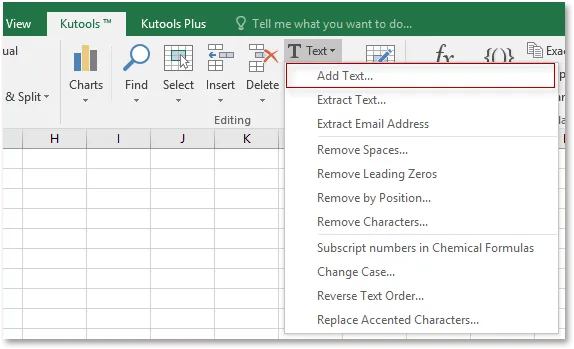
- Inserisci il testo richiesto nel campo Testo e nell'opzione Posizione, seleziona "dopo l'ultimo carattere".
- Devi fare attenzione ad aggiungere uno spazio prima del testo che digiti, altrimenti i caratteri potrebbero unirsi rovinando il contenuto.
- Se l'anteprima del contenuto è corretta, fai clic su OK e i valori verranno aggiornati istantaneamente.
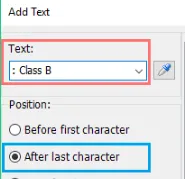
Parte 3. Come aggiungere testo in Excel dopo averlo convertito in PDF?
Supponiamo che tu debba preparare un foglio di calcolo Excel ed esportarlo in formato PDF. Lo hai fatto e successivamente hai scoperto di aver perso una piccola parte delle informazioni dopo aver incorporato tutte le informazioni da Excel e altre fonti in formato PDF. Se devi aggiornare il file Excel e rifare tutto il lavoro, risulterà inefficiente e dispendioso in termini di tempo.
Quindi, la soluzione più efficace che puoi provare è utilizzare un editor PDF, e UPDF è la scelta migliore. È uno strumento di visualizzazione e modifica dei PDF che può modificare qualsiasi dato in un documento PDF. Scarica UPDF per esplorare la funzione.

La cosa migliore di UPDF è che utilizzarlo è estremamente facile. Quindi, se vuoi aggiungere del testo in Excel dopo averlo convertito in un documento PDF, ecco come puoi farlo:
- Scarica UPDF cliccando sul pulsante "Download gratis" qui sotto.
Windows • macOS • iOS • Android 100% sicuro
- Apri il documento PDF che contiene i dati Excel. Puoi farlo trascinando quel file in UPDF o usando la funzione di Aprire file.

- Quando apri il documento, vai al menu a sinistra e individua l'opzione Modifica PDF. Cliccaci sopra e poi, dal menu in alto, seleziona Testo.
- Ora puoi fare doppio clic su qualsiasi testo e apparirà il cursore di modifica del testo.
- Posizionalo nel punto giusto e modifica il testo che desideri. In questo esempio, abbiamo aggiunto il simbolo della percentuale.
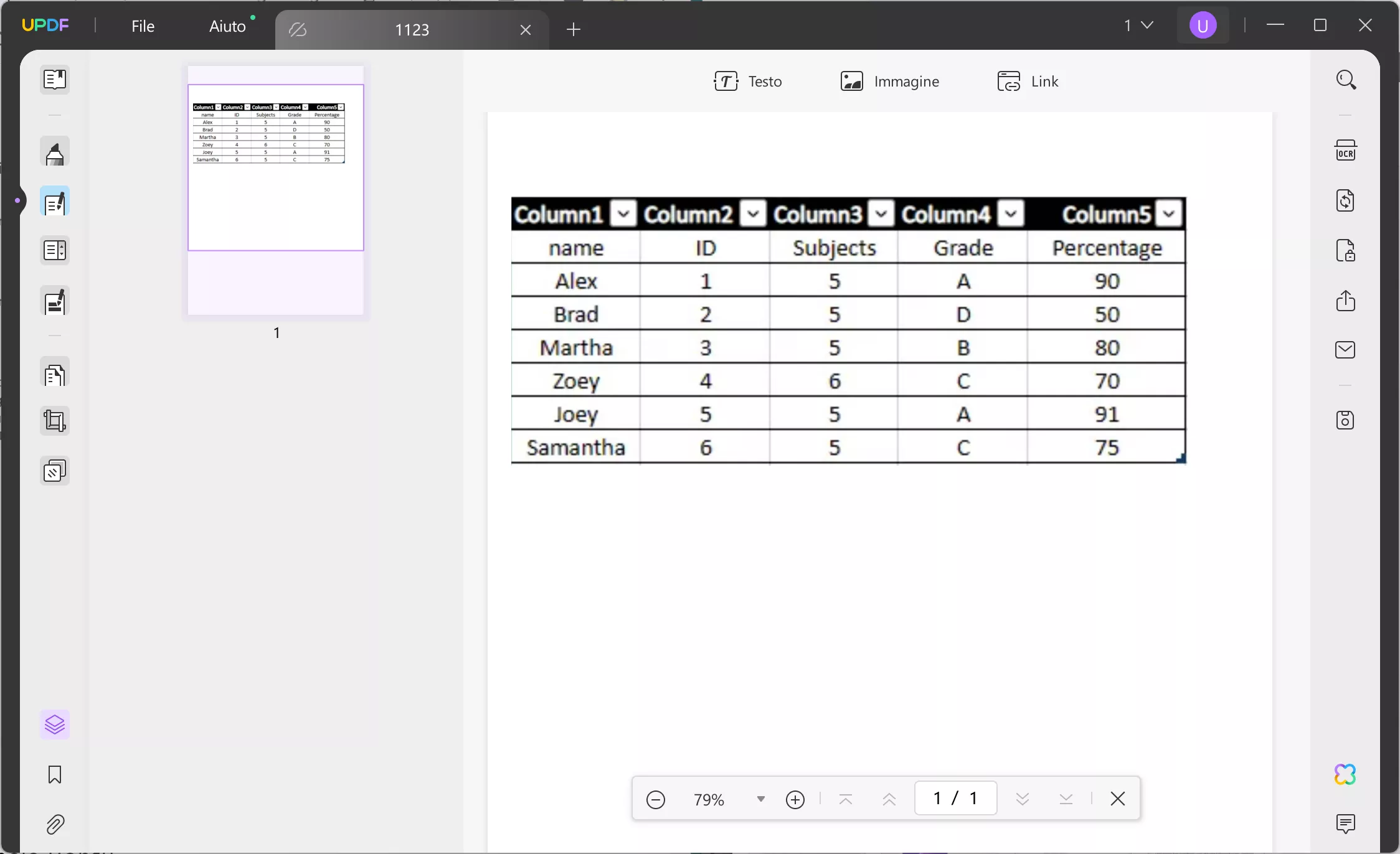
- Una volta terminate tutte le modifiche o le aggiunte, è possibile premere i pulsanti Control + S e il file PDF esistente salverà tutte le modifiche apportate.
Conclusione
A volte riceviamo dati in fogli di calcolo Excel che non contengono tutte le informazioni che dobbiamo presentare. Ad esempio, un software ospedaliero che contiene un elenco di medici può non menzionare il Dr. prima di ogni nome. Tuttavia, quando si presentano questi dati a un'altra persona, potrebbe essere necessario aggiungere Dr. per facilitare la comprensione. Se fare questo manualmente non è facile né efficiente, abbiamo condiviso i modi più semplici per aggiungere testo all'inizio e alla fine delle celle in Excel.
Utilizzando questi metodi, il processo diventerà quasi semplice. Tuttavia, se si ricevono i dati del foglio di calcolo in formato PDF, questi metodi non funzionano. È qui che UPDF è lo strumento migliore da utilizzare. Invece di tornare a Excel, con UPDF è possibile aggiungere facilmente testo ai file PDF. Acquistate l'applicazione oggi stesso e passate a UPDF Pro.
Windows • macOS • iOS • Android 100% sicuro
 UPDF
UPDF
 UPDF per Windows
UPDF per Windows UPDF per Mac
UPDF per Mac UPDF per iPhone/iPad
UPDF per iPhone/iPad UPDF per Android
UPDF per Android UPDF AI Online
UPDF AI Online UPDF Sign
UPDF Sign Modifica PDF
Modifica PDF Annota PDF
Annota PDF Crea PDF
Crea PDF Modulo PDF
Modulo PDF Modifica collegamenti
Modifica collegamenti Converti PDF
Converti PDF OCR
OCR PDF a Word
PDF a Word PDF a Immagine
PDF a Immagine PDF a Excel
PDF a Excel Organizza PDF
Organizza PDF Unisci PDF
Unisci PDF Dividi PDF
Dividi PDF Ritaglia PDF
Ritaglia PDF Ruota PDF
Ruota PDF Proteggi PDF
Proteggi PDF Firma PDF
Firma PDF Redige PDF
Redige PDF Sanziona PDF
Sanziona PDF Rimuovi Sicurezza
Rimuovi Sicurezza Leggi PDF
Leggi PDF UPDF Cloud
UPDF Cloud Comprimi PDF
Comprimi PDF Stampa PDF
Stampa PDF Elaborazione Batch
Elaborazione Batch Cos'è UPDF AI
Cos'è UPDF AI Revisione di UPDF AI
Revisione di UPDF AI Guida Utente per l'Intelligenza Artificiale
Guida Utente per l'Intelligenza Artificiale FAQ su UPDF AI
FAQ su UPDF AI Riassumi PDF
Riassumi PDF Traduci PDF
Traduci PDF Chat con PDF
Chat con PDF Chat con AI
Chat con AI Chat con immagine
Chat con immagine Da PDF a Mappa mentale
Da PDF a Mappa mentale Spiega PDF
Spiega PDF Ricerca Accademica
Ricerca Accademica Ricerca Paper
Ricerca Paper Correttore AI
Correttore AI Scrittore AI
Scrittore AI Assistente Compiti AI
Assistente Compiti AI Generatore Quiz AI
Generatore Quiz AI Risolutore Matematico AI
Risolutore Matematico AI PDF a Word
PDF a Word PDF a Excel
PDF a Excel PDF a PowerPoint
PDF a PowerPoint guida utente
guida utente Trucchi UPDF
Trucchi UPDF faq
faq Recensioni UPDF
Recensioni UPDF Centro download
Centro download Blog
Blog Notizie
Notizie spec tec
spec tec Aggiornamenti
Aggiornamenti UPDF vs. Adobe Acrobat
UPDF vs. Adobe Acrobat UPDF vs. Foxit
UPDF vs. Foxit UPDF vs. PDF Expert
UPDF vs. PDF Expert